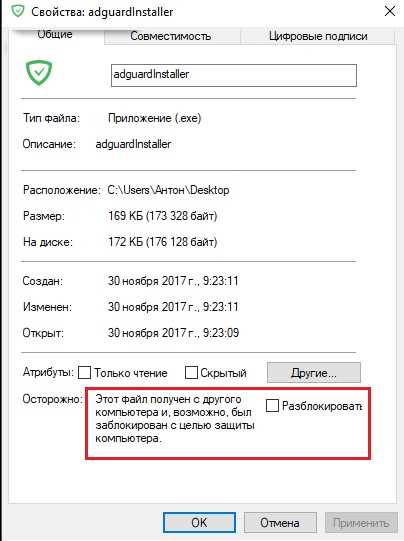
Каждый из нас, наверняка, сталкивался с ситуацией, когда при попытке открыть файл на компьютере, вдруг всплывает предупреждение: ‘Этот файл пришел с другого компьютера и может быть заблокирован’. Это предупреждение заставляет нас задуматься о возможных проблемах и рисках, которые могут скрыться в этом файле.
Почему компьютер блокирует файлы с таким предупреждением? Основная причина блокировки — это безопасность. Когда файл приходит с другого компьютера, операционная система считает его потенциально опасным. Это связано с возможностью наличия вредоносного кода, вирусов или вредоносных программ в данном файле. Блокировка представляет собой защиту от возможного вреда, который может быть причинен вашему компьютеру и данным при открытии такого файла.
Существует несколько способов разблокировки такого файла. Первым вариантом является просто удаление файла, если вы не уверены в его надежности и не хотите подвергать свой компьютер риску. Однако, есть и другие способы. Если вы доверяете источнику файла и хотите открыть его, то можно пропустить проверку и разблокировать файл вручную. Для этого следует нажать на файл правой кнопкой мыши, выбрать ‘Свойства’ и в открывшемся окне снять блокировку.
Почему файлы с другого компьютера заблокированы?
Безопасность компьютерных систем играет ключевую роль в защите данных и предотвращении вредоносных программ. Когда вы открываете файл, который был получен с другого компьютера, ваш компьютер автоматически блокирует его из-за потенциальной опасности.
Существуют несколько причин, почему файлы с другого компьютера могут быть заблокированы. Вот некоторые из них:
- Файл может содержать вирусы или другое вредоносное программное обеспечение, которое может нанести вред вашей системе или украсть личные данные.
- Файл может быть создан на компьютере с неправильно настроенной системой безопасности или с уязвимостями, которые могут быть использованы злоумышленниками для атаки на вашу систему.
- Файл может быть отправлен с недоверенного или незнакомого источника, что может быть признаком попытки взлома или фишинга.
Чтобы разблокировать файл и использовать его безопасно, вам необходимо принять определенные меры предосторожности:
- Убедитесь, что у вас установлено антивирусное программное обеспечение и оно обновлено до последней версии. Прогоните файл через антивирусный сканер, чтобы убедиться, что он не содержит вредоносных программ.
- Проверьте источник файла и убедитесь, что он достоверный и доверенный. Если вы не уверены, лучше не открывайте файл и удалите его.
- Если вы доверяете источнику файла, но ваше антивирусное программное обеспечение все равно блокирует его, вы можете временно отключить антивирус или добавить файл в список исключений, но будьте осторожны и проверьте файл перед этим.
Помните, что безопасность всегда должна быть на первом месте. Если у вас есть сомнения по поводу файла, лучше воздержитесь от его открытия и проконсультируйтесь с специалистом по безопасности компьютера.
Приводит к вирусам
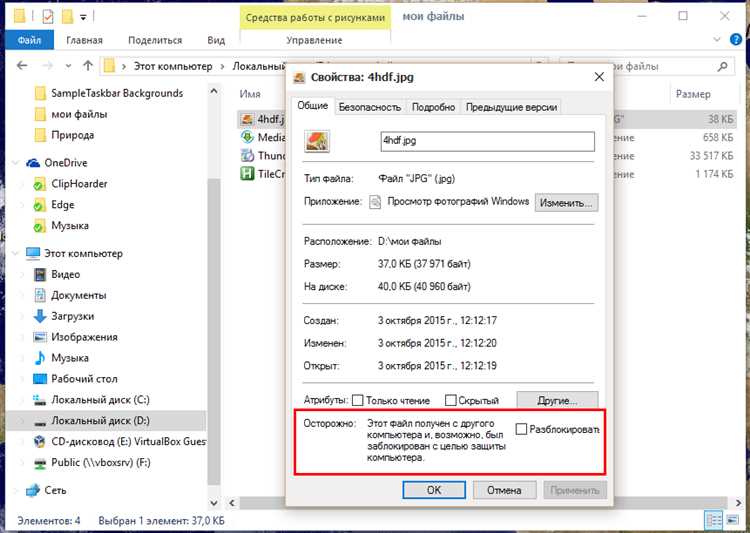
Получая файлы с других компьютеров, особенно с неизвестных и недоверенных источников, есть риск получить вирусное или вредоносное ПО. Вредоносные файлы могут быть скрыты под обычными файлами, такими как изображения, документы или исполняемые файлы.
Блокировка файла с предупреждением «Этот файл пришел с другого компьютера и может быть заблокирован» является мерой предосторожности для защиты компьютера от вирусов и вредоносного ПО. Такие файлы могут содержать вредоносный код, который может повредить систему, украсть личные данные, или привести к другим негативным последствиям.
Чтобы разблокировать файл, необходимо быть уверенным в его безопасности. Рекомендуется проверить его наличие на вирусы с помощью современного антивирусного ПО. Если файл получен от известного надежного источника, его можно разблокировать, однако, требуется аккуратность при открытии и использовании таких файлов.
Защита от вредоносных программ
Благодаря продвижению технологий, вредоносные программы постоянно эволюционируют и обнаружение их становится все сложнее. Однако, существуют различные методы и инструменты для защиты компьютера от такого вредоносного ПО.
Первым шагом для защиты компьютера является использование антивирусного программного обеспечения. Эти программы способны обнаружить и удалить вирусы, трояны, черви и другое вредоносное ПО. Однако, необходимо обновлять антивирусные программы регулярно, чтобы они могли распознавать новые угрозы.
Для дополнительной защиты также рекомендуется использовать брандмауэр. Брандмауэр контролирует входящий и исходящий сетевой трафик и блокирует подозрительные или вредоносные соединения. Он помогает предотвратить несанкционированный доступ к компьютеру.
Регулярное обновление операционной системы и установка последних обновлений также очень важны. Производители постоянно исправляют уязвимости в своих системах, поэтому обновления помогают закрыть возможные дыры для вредоносных программ.
Постоянная осторожность также играет важную роль в защите от вредоносных программ. Не следует открывать подозрительные электронные письма или вложения, а также необходимо избегать посещения ненадежных веб-сайтов.
Кроме того, регулярное создание резервных копий важных данных помогает защитить информацию от утраты в результате действия вредоносных программ или других непредвиденных событий.
Наконец, образование пользователей играет ключевую роль в защите от вредоносных программ. Инструктаж и обучение пользователей основным принципам безопасности компьютера помогут им избегать поведения, которое может привести к заражению компьютера.
В целом, соблюдение этих рекомендаций поможет в значительной степени улучшить безопасность компьютера и минимизировать риски связанные с вредоносными программами.
Снижение риска заражения
Чтобы снизить риск заражения компьютера, важно соблюдать определенные меры предосторожности. Вот несколько способов помочь защитить вашу систему:
|
1. Будьте осторожны скачивая файлы: При скачивании файлов из Интернета, особенно из ненадежных источников, всегда будьте внимательны. Перед открытием скачанного файла убедитесь, что он не является подозрительным или содержит вирусы. |
|
2. Обновляйте программное обеспечение: Часто обновляйте все программы, которые используете, включая операционную систему, антивирусные программы и веб-браузеры. Обновления обычно содержат исправления уязвимостей и защитные патчи, которые могут помочь предотвратить заражение компьютера. |
|
3. Установите антивирусное программное обеспечение: Установите надежную антивирусную программу и регулярно обновляйте ее базу данных. Антивирусное ПО поможет обнаружить и нейтрализовать потенциально вредоносные программы, которые могут попасть на ваш компьютер через скачиваемые файлы или подозрительные веб-сайты. |
|
4. Избегайте перехода по подозрительным ссылкам: Не переходите по ссылкам, которые выглядят подозрительно или отправлены вам от незнакомых и ненадежных отправителей. Это может быть попытка фишинга или взлома вашей системы. |
Следуя этим рекомендациям, вы сможете существенно снизить риск заражения вашего компьютера и защитить свою систему от вредоносных программ.
Ограничения безопасности
Когда вы получаете файл с другого компьютера, ваша система безопасности может заблокировать его из-за потенциальных угроз. Это обычная практика, чтобы защитить ваш компьютер от вредоносных программ и возможных атак.
Вот несколько основных причин, по которым файлы могут быть заблокированы:
- Файл содержит вирус или вредоносное программное обеспечение, которое может повредить вашу систему.
- Файл является подозрительным или неизвестным форматом, который может потенциально содержать вредоносный код.
- Файл был загружен из ненадежного или незащищенного источника.
Если вы уверены в надежности файла и хотите разблокировать его, у вас есть несколько способов:
- Разрешите файлу быть разблокированным через настройки безопасности вашей системы.
- Сохраните файл на компьютере и сканируйте его антивирусной программой, чтобы убедиться, что он не содержит вредоносных программ.
- Свяжитесь с отправителем файла и уточните, почему он был заблокирован. Возможно, это просто ошибка безопасности, которую можно исправить.
Важно помнить, что блокировка файлов из-за безопасности является стандартной мерой предосторожности. Это помогает защитить вашу систему от возможных угроз и сохранить вашу информацию в безопасности.
Предотвращение несанкционированного доступа
Причины блокировки файлов с других компьютеров могут быть различными. Одной из них является возможность наличия вредоносного кода в файле. Компьютерная система может блокировать подозрительные файлы, чтобы предотвратить инфицирование компьютера. Кроме того, файлы могут быть заблокированы, если их источник не является доверенным или если их целостность была нарушена.
Для разблокировки файла, прежде всего, необходимо убедиться в его безопасности. Если вы уверены, что файл не содержит вредоносного кода или иным образом не представляет угрозы, вы можете установить разрешение на открытие и использование файла.
- Убедитесь, что ваш антивирусный программный продукт обновлен и работает правильно. Произведите проверку файла на наличие вредоносного кода.
- Если файл пришел с недоверенного источника, обратитесь к отправителю для уточнения его легитимности.
- Применяйте практику проверки файлов через онлайн-сервисы, которые могут обнаружить потенциально опасные файлы.
- Используйте программное обеспечение, способное открыть файл в безопасной и изолированной среде, чтобы избежать возможных угроз.
Соблюдение этих рекомендаций поможет вам предотвратить несанкционированный доступ к вашим данным и защитить вашу компьютерную систему от возможных угроз.
Защита данных и конфиденциальности
В наше время, когда технологии развиваются семимильными шагами, защита данных и конфиденциальности стала основополагающими аспектами безопасности в онлайн-мире. Чтобы обеспечить защиту своих данных, пользователи должны быть осведомлены о возможных угрозах и принимать необходимые меры предосторожности.
Одной из обычных угроз является получение файлов с других компьютеров, которые могут быть заблокированы различными способами. Операционные системы и антивирусные программы могут блокировать эти файлы из-за потенциальной угрозы вирусов и вредоносных программ.
Чтобы разблокировать файл и предотвратить потенциальные угрозы, необходимо принять несколько мер предосторожности. Во-первых, рекомендуется проверить файл с помощью антивирусной программы. Это позволит исключить возможность наличия вредоносных программ, которые могут навредить вашему компьютеру.
Также следует обратить внимание на источник файла. Если вы не уверены в его надежности, лучше не открывать его и удалить из системы. Это поможет избежать потенциальных рисков и угроз для вашей системы.
Блокировка файла с другого компьютера может быть обусловлена и настройками безопасности вашей операционной системы или антивирусной программы. В таких случаях рекомендуется обратиться к администратору системы или поставщику антивирусного программного обеспечения. Они могут помочь разблокировать файл и проконсультировать по настройке безопасности вашей системы.
Защита данных и конфиденциальности является крайне важными в мире цифровых технологий. Благодаря использованию антивирусных программ, аккуратности в выборе файлов и регулярным обновлениям программного обеспечения, вы можете минимизировать риски и обеспечить безопасность своей системы.

